iPhone 6에서 자동 잠금을 변경하는 방법
최종 업데이트 : 2019 년 3 월 22 일
포켓 및 지갑 다이얼링은 오랫동안 휴대폰 소유자에게 문제가되어왔다. 이러한 원치 않는 버튼 누름을 방지하기 위해 사용 된 가장 일반적인 방법은 단순히 화면을 잠그는 것입니다. 잠긴 화면은 특정 방식으로 만 잠금을 해제 할 수 있으며 지갑이나 주머니에 물건이 실수로 장치를 잠금 해제 될 가능성은 매우 작습니다.
iPhone에는 자동 잠금이라는 설정이있어이를 관리 할 수도 있습니다. 일정 시간 동안 화면과 상호 작용하지 않은 경우 iPhone이 화면을 자체적으로 잠급니다. 그러나 현재 자동 잠금 설정이 너무 짧거나 너무 길어서 다른 옵션으로 변경하기로 결정했습니다. 아래 가이드에서이 설정을 찾을 수있는 위치를 보여줍니다.
iOS 10보다 낮은 iOS 버전을 사용하는 경우이 섹션으로 이동하십시오.
iOS 10에서 자동 잠금 설정을 변경하는 방법
- 설정 아이콘을 누릅니다.
- 디스플레이 및 밝기 옵션을 선택하십시오.
- 자동 잠금 옵션을 선택하십시오.
- 화면이 잠길 시간을 선택하십시오.
iOS 10에서 자동 잠금 설정을 변경하는 단계와 사진은 다음과 같습니다. 이 메뉴에서 기상 깨우기 옵션도 찾을 수 있습니다.
1 단계 : 설정 아이콘을 선택하십시오.

2 단계 : 아래로 스크롤하여 디스플레이 및 밝기를 누릅니다.
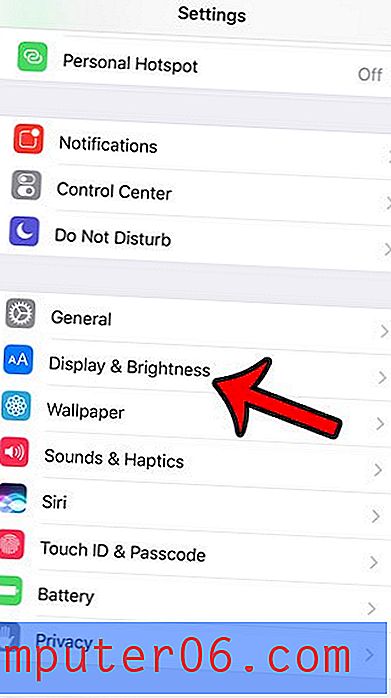
3 단계 : 자동 잠금 메뉴를 엽니 다.
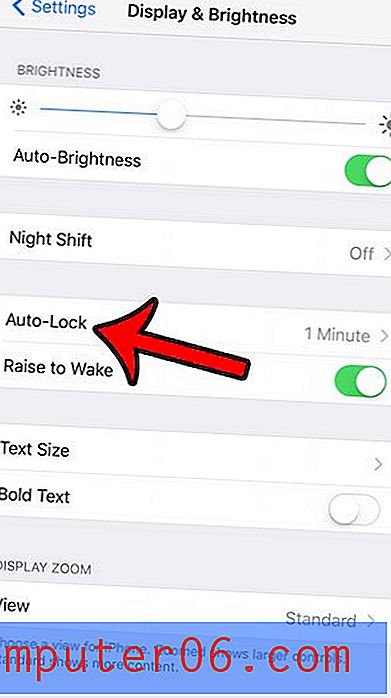
4 단계 : 화면을 자동으로 잠그기 전에 iPhone이 대기 할 시간을 선택하십시오.

위 섹션의 단계는 iOS 10 및 최신 버전의 운영 체제에서 작동하지만 이전 버전에서는 프로세스가 약간 다릅니다. 다음 섹션에서 iOS 9의 단계를 볼 수 있습니다.
iOS 9에서 자동 잠금 설정을 조정하는 방법은 다음과 같습니다.
- 설정을 엽니 다.
- 일반 메뉴를 엽니 다.
- 자동 잠금 메뉴를 엽니 다.
- 새로운 자동 잠금 설정을 선택하십시오.
이 단계는 아래 그림과 함께 표시됩니다.
1 단계 : 설정 아이콘을 누릅니다.
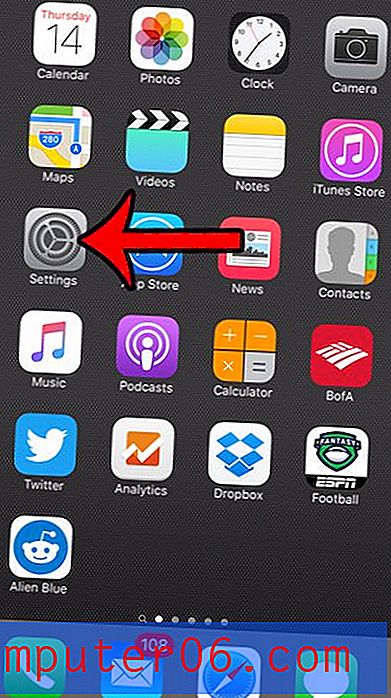
2 단계 : 아래로 스크롤하여 일반 옵션을 누릅니다.
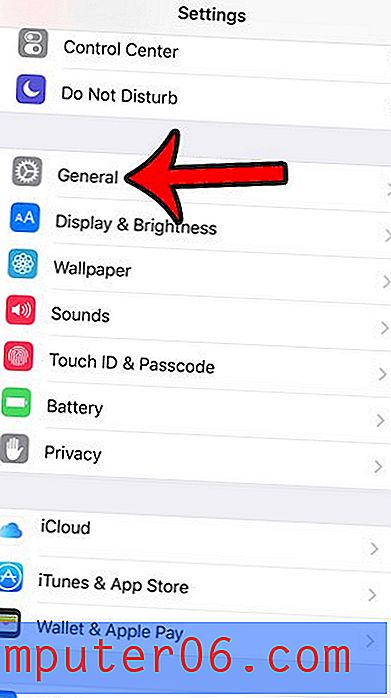
3 단계 : 아래로 스크롤하여 자동 잠금 옵션을 누릅니다.
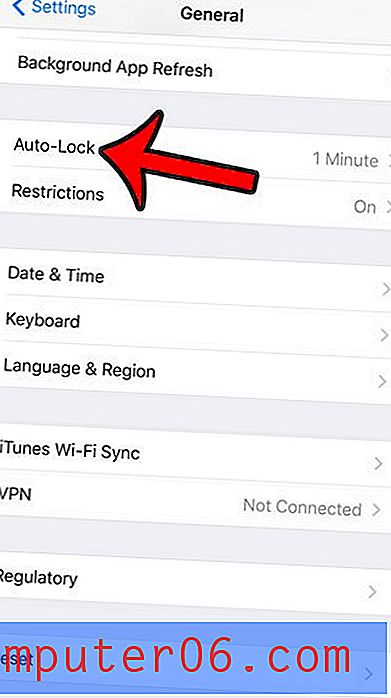
4 단계 : 새 자동 잠금 시간을 선택하십시오. 이 기간이 지나면 iPhone 화면이 자동으로 잠기 게됩니다. 안함 옵션을 선택하면, 기기의 측면 또는 상단에있는 전원 단추를 눌러 화면을 수동으로 잠글 때까지 iPhone 화면이 계속 켜져 있습니다.
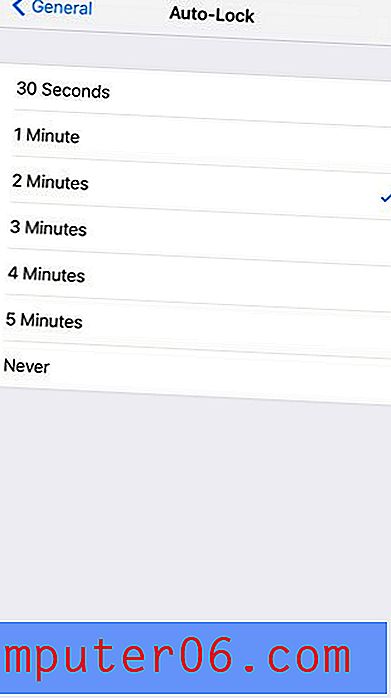
비디오 앱 또는 읽기 앱과 같은 일부 앱은 자동 잠금 설정을 무시할 수 있습니다. 이러한 앱의 예로는 Netflix, YouTube 및 Kindle이 있습니다.
일시적으로 변경해야하는 경우 웹 브라우저에서 레시피를 읽는 경우 자동 잠금을 비활성화하면 실제로 유용 할 수 있습니다.
Apple iPhone 또는 iPad의 자동 잠금에 대한 추가 정보
- 자동 잠금으로 인해 휴대 전화 화면이 꺼지면 휴대 전화를 다시 사용하려면 잠금 화면을 탐색해야합니다. 즉, 지문 Touch ID를 사용하거나 암호를 입력해야합니다.
- 원할 때마다 자동 잠금을 변경할 수 있습니다. 현재하고있는 작업에 따라 iPhone에서이 설정을 정기적으로 조정합니다.
- 저전력 모드는 자동 잠금 설정을 무시할 수 있습니다. 배터리 메뉴 또는 제어 센터에서 저전력 모드를 활성화하면 자동 잠금 설정이 30 초로 변경됩니다.
- 이 설정을 낮게 유지하는 것이 배터리 수명을 향상시키는 가장 좋은 방법 중 하나입니다. iPhone 화면은 배터리뿐만 아니라 홈 화면까지도 엄청나게 많이 사용되므로 시간을 줄이는 설정을 조정하면 도움이됩니다.
- 자동 잠금 기능은 최신 버전의 iOS를 사용하는 거의 모든 iOS 기기에서 동일한 방식으로 찾아 조정됩니다. 여기에는 iPhone 6, iPhone 8 또는 iPhone 11 Pro와 같은 iPhone 모델이 포함되며 iOS 11 및 iOS 13과 같은 iOS 버전이 포함됩니다.
- 자동 잠금을 끄면 전원 버튼을 눌러 수동으로 끌 때까지 iPhone 화면이 켜집니다.
- Mac 컴퓨터에는 다른 위치에 있지만 자동 잠금 설정이 있습니다. 시스템 환경 설정 > 데스크탑 및 화면 보호기로 이동 한 후 화면 보호기를 클릭하고 값을 선택하십시오.
- Siri가 iPhone 또는 iPad에서 자동 잠금 기능을 조정할 수 없습니다. 그러나 iOS 13에서 요청하면 해당 설정이있는 메뉴로 바로 이동할 수있는 버튼이 표시됩니다.
조정하려는 iPhone의 다른 잠금 설정 –
- 더 쉽고 안전하게 암호 잠금을 변경하는 방법
- 화면 회전 여부를 제어하기 위해 세로 방향 잠금을 활성화 또는 비활성화하는 방법
- 제한 메뉴를 사용하고 해당 iPhone에서 접근 할 수없는 웹 사이트를 수동으로 입력하여 웹 사이트 접근을 제한하는 방법



